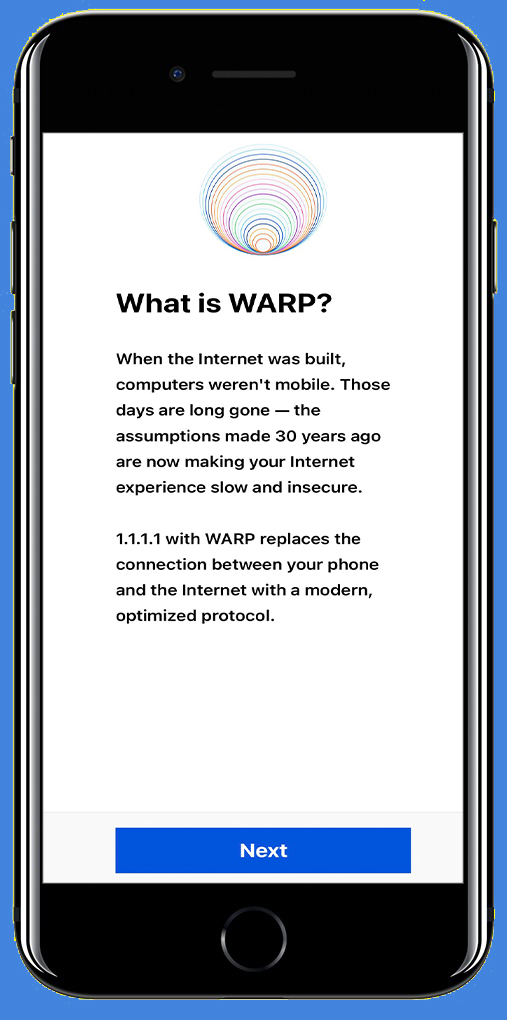Bạn đang đọc bài viết 3 cách đơn giản để truy cập website bị chặn trên điện thoại hoặc máy tính tại thtrangdai.edu.vn. Bạn có thể truy cập nhanh những thông tin cần thiết trong mục lục bài viết dưới đây.
Để truy cập các trang web bị chặn trên điện thoại, laptop, cách tốt nhất là đổi DNS. Nhưng làm cách nào để thay đổi DNS? Hãy cùng thtrangdai.edu.vn tìm hiểu qua 3 cách dưới đây nhé!
Sử dụng dịch vụ DNS WARP 1.1.1.1
Trên điện thoại
Sử dụng ứng dụng WARP 1.1.1.1 không chỉ giúp bạn truy cập không giới hạn vào các trang web mà còn cải thiện tính bảo mật và tốc độ mạng nhanh hơn, mang đến cho bạn trải nghiệm lướt web tốt hơn.
Bước 1: Tải ứng dụng WARP 1.1.1.1
- Tải ứng dụng WARP 1.1.1.1 cho Android
- Tải ứng dụng WARP 1.1.1.1 cho iOS
Bước 2: Khởi động ứng dụng > Chọn Tiếp theo (Tiếp tục) > Chọn Chấp nhận.


Bước 4: Chọn Cho phép thông báo hoặc có thể chọn Không phải bây giờ nếu không muốn nhận thông báo từ ứng dụng.

Bước 5: Chọn OK (Cho phép ứng dụng tìm và kết nối với vị trí hiện tại của bạn).

Công tắc di chuyển sang phải và hiển thị Đã kết nối thành công.

Trên máy tính
Bước 1: Truy cập 1.1.1.1 > Chọn và tải phiên bản phù hợp với hệ điều hành máy tính của bạn.

Bước 2: Khởi chạy tệp Cài đặt Cloudflare WARP > Chọn Tiếp theo > Chọn Cài đặt.


Sau khi hoàn tất, biểu tượng WARP sẽ được thu nhỏ trên thanh công cụ Taskbar, bạn có thể dễ dàng bật/tắt khi cần.

Sử dụng ứng dụng PROTON VPN
Trên điện thoại
Bước 1: Tải ứng dụng Proton VPN về điện thoại thông minh của bạn.
- Tải ứng dụng Proton VPN cho Android
- Tải ứng dụng Proton VPN cho iOS

Bước 2: Đăng ký tài khoản trên ứng dụng

Bước 3: Chọn Allow để ứng dụng thiết lập mạng với thiết bị của bạn.

Bước 4: Chọn quốc gia bạn muốn chuyển mạng sang.

Trên máy tính
Bước 1: Tải ứng dụng Proton VPN về máy > Chọn ngôn ngữ bạn muốn > Chọn Next > Chọn Next lần thứ hai
Chọn đường dẫn bạn muốn lưu ứng dụng > Chọn Tiếp > Chọn Cài đặt

Bước 2: Chọn Tạo tài khoản > Chọn Nhận miễn phí > Điền thông tin để đăng ký > Chọn Tạo tài khoản



Chọn Bỏ qua nếu bạn đã biết cách sử dụng hoặc chọn Tham quan để được hướng dẫn cách sử dụng.

Truy cập bằng trình duyệt Opera
Bước 1: Tải trình duyệt Opera về máy > Khởi chạy Opera Installer > Chọn Cài đặt

Trong bài viết trên thtrangdai.edu.vn đã chia sẻ đến các bạn 3 cách đơn giản để truy cập các trang web bị chặn trên điện thoại và máy tính. Chúc bạn cài đặt thành công!
Cảm ơn bạn đã đọc bài viết 3 cách đơn giản để truy cập website bị chặn trên điện thoại, máy tính tại thtrangdai.edu.vn. Các bạn có thể bình luận, xem thêm các bài viết liên quan bên dưới và hy vọng nó sẽ giúp ích. Thông tin thú vị hữu ích cho bạn.
Nhớ để nguồn: 3 cách đơn giản để truy cập website bị chặn trên điện thoại, máy tính tại thtrangdai.edu.vn
Chuyên mục: Blog